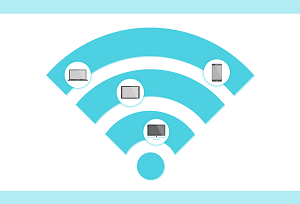iTunesでiPhoneにカスタム着信音を追加できない時の対策
iPhoneのオリジナル着信音に飽きました?この記事はiTunesでiPhoneにカスタム着信を追加したいが追加できない場合の対策をご紹介します。
最終更新日:2019年08月27日
iPhoneがだいぶ普及された今では、こういう現象があります:
街を歩くと、電車を乗ると、会社で仕事をしていると、iPhoneのオリジナル着信音を聞こえます。その瞬間、自分の電話だと思ったのですが、実は違います。
いつもそういうことになって、オリジナル着信音ではなく、自分の特別な着信音を使いたくなります。そして、さっさとパソコンを開いて、iTunesを起動してカスタム着信音をiPhoneに追加しようとします。しかし、iTunesって、使いにくいな~どうやってカスタム着信音を設定するかな~あれ、なぜかiTunesから着信音を追加できないね~もっと簡単な方法があるかな~って思ってしまいます。
実は、iTunesでは、着信音にする音声ファイルの長さ(40秒以下)、形式(m4rファイル)、またはiTunesのバージョン(12.7と12.8ではダメ)が制限されています。それをはっきり理解していないと、iTunesでは着信音をiPhoneに追加できないことになります。
制限が多くて面倒と思いませんか?もっと自由で、簡単な方法があればいいのに。それでは、ここでiTunesでiPhoneにカスタム着信音を作成・設定・追加する方法を紹介します。必要なのはAnyTransというツールです。
AnyTransとは?
AnyTransはiOS向けのデータ転送・管理ツールです。iTunesでiPhoneに着信音を設定・追加できないときにAnyTransを利用すれば簡単追加できます。しかも、iTunesより、AnyTransは以下の優勢もあります:
- 直接YouTubeなど、オンラインでメディアを検索して着信音に作成することができる
- 音楽を再生しながら着信音を作成できる
- 作成した着信音をデバイスにインポートする前に視聴できる
- 曲が自動的にm4rファイルに変換してインポートできる
- 着信音の長さを自由に設定できる
しかも、AnyTransは無料試用版(3日間で1日30項目までの制限付き)と有料版が用意されています。興味を持たれた方は、まずは「体験をしてみる」という意味で無料体験版をダウンロードして使ってみると良いかと思います。
それでは、今すぐAnyTransをパソコンにダウンロードして無料体験しましょうか?
無料体験100%クリーン&安全
無料体験100%クリーン&安全
Apple認定開発者によって開発されたツール – AnyTransにウイルス、広告、スパイウェア、マルウェアなどの有害なものは一切含まれていません。安心にご利用ください!
iTunesでiPhoneにカスタム着信音を作成・設定・追加できない時の対策
Step 1.AnyTransを起動 > USBケーブルでiPhoneをパソコンに接続 > ソフトの左のメニューバーから「着信音管理」をクリックします。
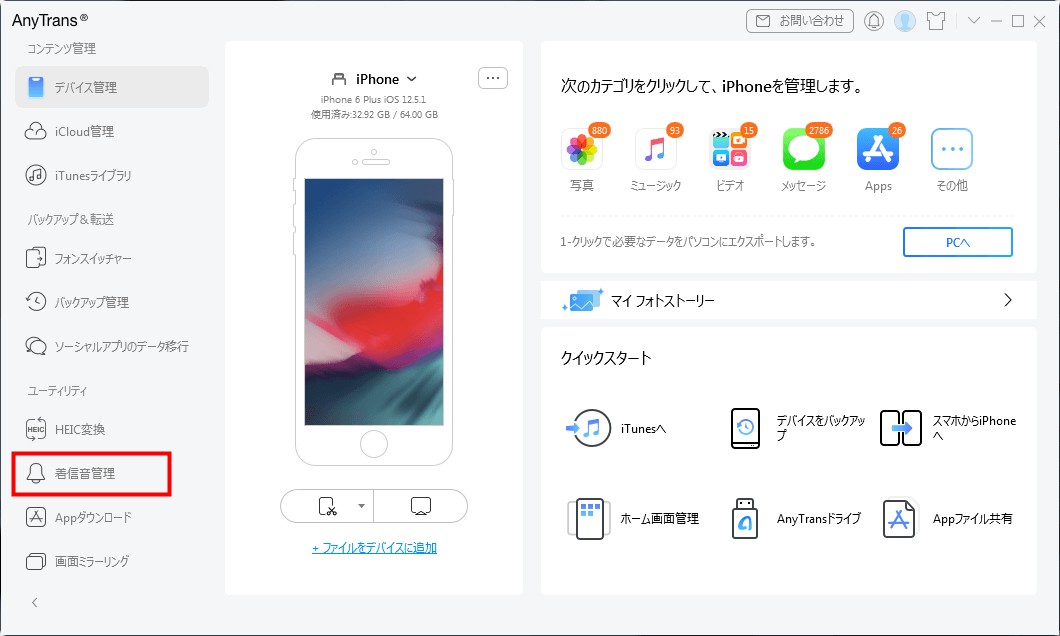
「着信音管理」をクリック
Step 2.音楽ファイルをドラッグ&ドロップまたは、「パソコンから追加」、「デバイスから追加」、「iTunesから追加」3つから選択して、カスタム着信音を追加してください。
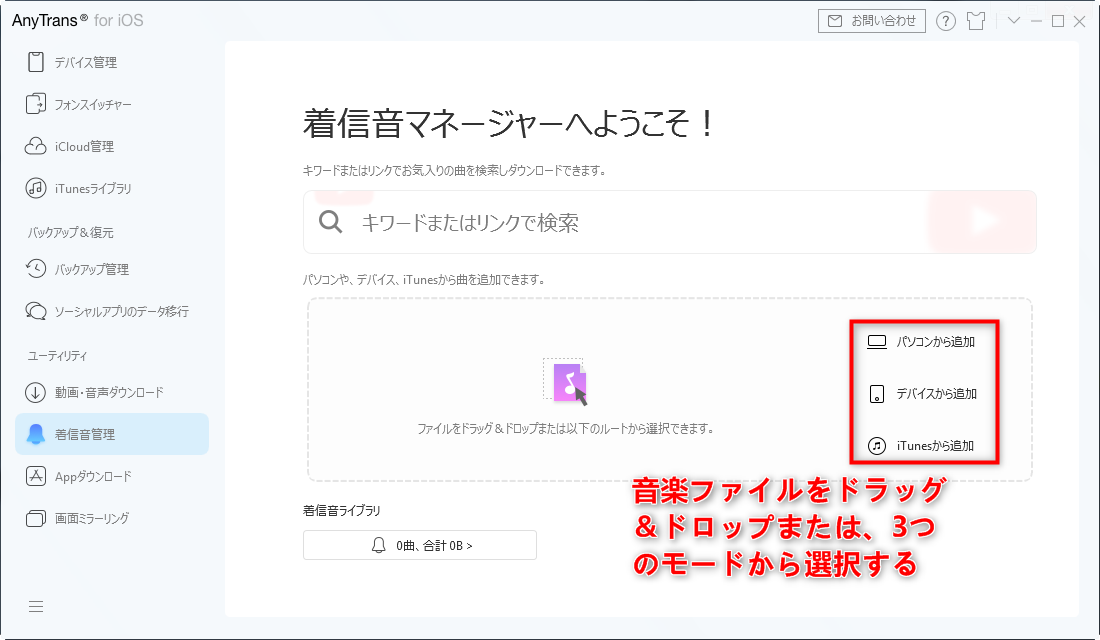
音楽ファイルをドラッグ&ドロップまたは、「パソコンから追加」、「デバイスから追加」、「iTunesから追加」3つから選択
Step 3.ここで、「パソコンから追加」を例にします。オリジナル音楽ファイルを選択 > 「開く」をクリックします。
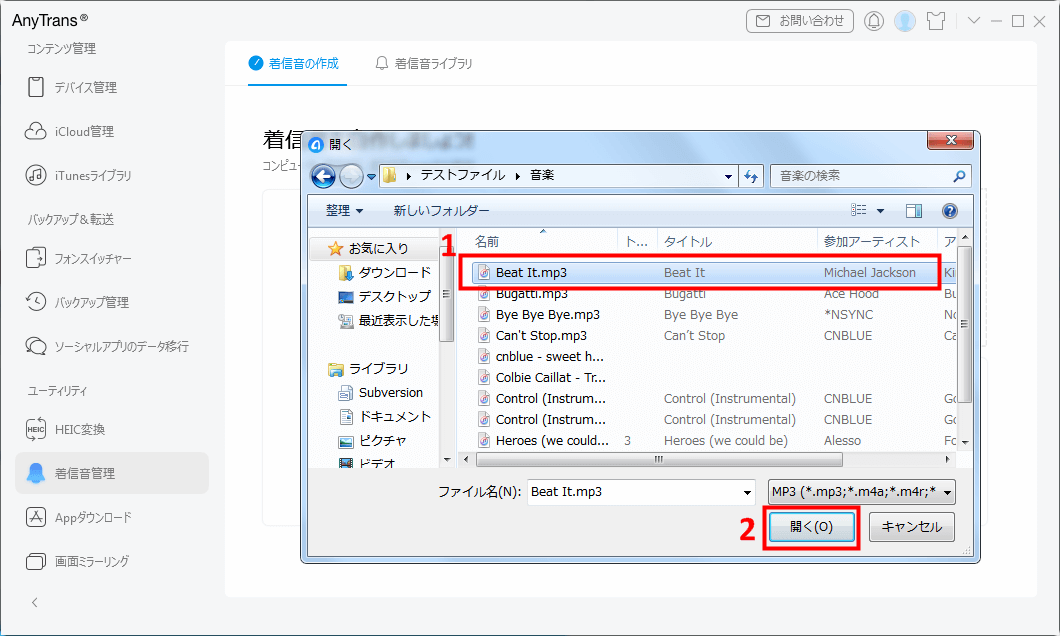
オリジナル音楽ファイルを選択
Step 4.スライドをドラッグして好きな部分を切り取り > 「デバイスにインポート」をクリックします。これで、着信音が作成されてiPhoneに追加することができます。
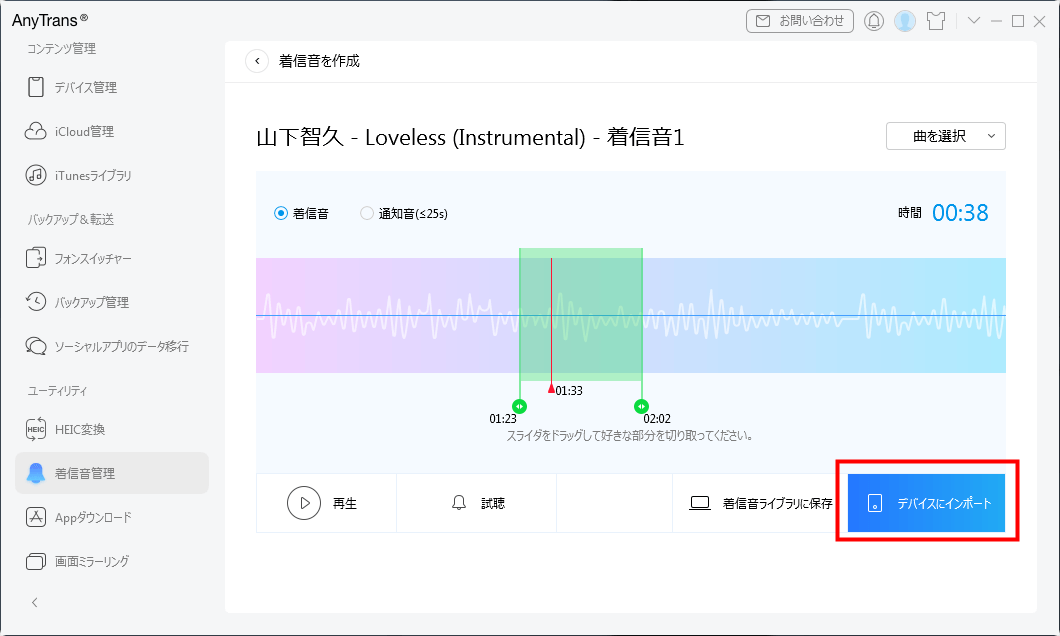
iPhoneに着信音を追加
最後に
以上はiTunesに着信音を追加できない場合の解決法です。いかがでしょうか?AnyTransを利用すれば、iTunesでは体験できない簡単さを体験できます。しかも、曲を試聴しながら着信音を作成することができ、作成した着信音を試聴することができますから、きっと最高な着信音を作成できるでしょう。自分の特別な着信音を作成してiPhoneに追加したい方はぜひAnyTransをダウンロードして無料体験してください。
この記事がお役に立ったら「いいね」、「共有」をお願いします。
 AnyTrans 無料体験版
AnyTrans 無料体験版
iPhoneなどのiOSデバイス写真や音楽を自由にパソコンに転送&バックアップ、逆も可能「日本語対応」
今すぐダウンロード対応機種